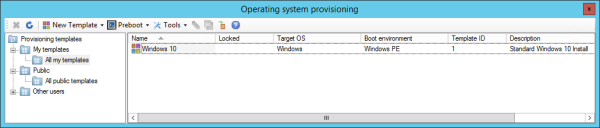Обзор подготовки
Комплексная подготовка Ivanti позволяет определить все атрибуты и функции новых устройств перед их представлением в сетевом окружении. В процессе комплексной подготовки используются процедуры автоматизации для применения данного набора атрибутов и функций к устройствам. Комплексная подготовка снижает время простоя, а также повышает надежность и прогнозируемость функционирования новых устройств в рабочей среде. Вы можете открыть историю комплексной подготовки для каждого устройства и в случае необходимости вернуть его в предыдущее состояние. Комплексная подготовка выполняется как в ОС Windows, так и Mac. Процедура создания шаблонов одинакова для обеих операционных систем.
Комплексная подготовка состоит из ряда действий, выполняемых на целевом устройстве. Действия - это фундаментальная составляющая комплексной подготовки. Шаблон - это коллекция действий, которые выполняются в заданном порядке. Ivanti предлагает несколько готовых шаблонов комплексной подготовки, которые помогут вам начать работу. Вы можете комбинировать эти шаблоны подготовки с вашими собственными шаблонами. Вы также можете разделить задачи комплексной подготовки по своему усмотрению, например, для установки системы вручную.
Комплексная подготовка одинаково хороша как для новых, так и для уже существующих устройств. Вы можете выполнить комплексную подготовку новых устройств, используя максимально выверенные конфигурации, подготовленные еще до получения этих устройств от поставщика. С помощью комплексной подготовки также можно переконфигурировать устройство для выполнения то одних, то других задач и изменить область его применения в зависимости от меняющихся потребностей вашей организации.
Подготовка также очень важна во время миграции на новую ОС. Вы можете создать профиль из предыдущей ОС, а затем развернуть новую ОС, используя этот профиль и установленные ранее приложения ПО. Вы даже можете автоматически сделать тоже самое из старого компьютера на новом, а также обновить версии приложений "на лету".
Вы можете использовать службу предупреждений, чтобы быть осведомленным о возникновении событий комплексной подготовки.
Для получения дополнительной информации см. главную страницу функции подготовки в Сообществе пользователей Ivanti.
Видео-руководство о подготовке (7:53)
Агент комплексной подготовки
Центром подготовки является агент ldprovision, который находится в папке ldlogon/provisioning. Агент состоит из небольших приложений, предназначенных для каждого из действий. Агент должен находиться на целевом устройстве в том же месте, что и сервер PXE, средство виртуальной загрузки (vboot) или на физическом загрузочном носителе, например, на USB- или компакт-диске.
В процессе комплексной подготовки агент выполняет следующие действия:
- Он запрашивает настройки конфигурации шаблона у веб-службы на главном сервере.
- Он проверяет тип предварительной загрузки, чтобы убедиться, что запущена нужная среда предварительной загрузки.
- Он выполняет указанные в конфигурации действия в заданном порядке.
- Он перезагружает устройство (если это необходимо).
- Он добавляет свою копию в целевую ОС для продолжения работы в новой ОС после перезагрузки.
- Он отправляет информацию о состоянии процесса в веб-службу главного сервера.
Агент выполняет любую необходимую перезагрузку, немедленно переходя к следующему действию. Большинство операций комплексной подготовки может быть выполнено до получения вами нового устройства. Можно создать шаблон и задачу запуска этого шаблона на новом устройстве. Задача не будет выполнена, пока агент комплексной подготовки не будет запущен на новом устройстве.
Чтобы использовать процесс подготовки в полной мере, пользователям необходимо иметь роль комплексной подготовки в системе управления пользователями. Эти права автоматически добавляются для любых пользователей, имеющих права администратора, и могут быть отдельно добавлены для других пользователей.
Утилиты предварительной загрузки
Для комплексной подготовки необходимо, чтобы устройство было загружено до загрузки на нем операционной системы. Это может быть выполнено с помощью сервера PXE или физического загрузочного устройства (компакт-диска или USB-диска). PXE является наиболее удобным способом для загрузки большого количества компьютеров в одну и ту же предварительную среду; однако, компакт-диски или устройства USB являются чрезвычайно портативными и гарантируют, что компьютер работающий в такой среде, будет подготовлен должным образом.
Среда предварительной загрузки (PE) содержит операционную систему с функциями видео, сети, небольшого сканера инвентаризации и агента, способного принимать файлы и выполнять команды. Этот агент запускает на устройстве утилиту обработки образов или средство установки ОС по сценарию. Агент начинает процесс комплексной подготовки. Комплексная подготовка поддерживает среду предварительной загрузки Windows.
Нет необходимости иметь отдельный загрузочный носитель для каждой клиентской системы. Один загрузочных носитель может использоваться для различных устройств.
Интерфейс комплексной подготовки
Средства комплексной подготовки входят в состав инструментального средства развертывания операционной системы (щелкните Сервис > Подготовка > Подготовка ОС) (Tools > Provisioning > OS provisioning)). Шаблоны комплексной подготовки отображаются в иерархической структуре (дереве), а диалоговые окна для различных задач открываются с помощью панели инструментов.
Доступные шаблоны находятся в следующих папках дерева:
- Мои шаблоны (My templates): Шаблоны, созданные вами. Эти шаблоны доступны только вам и пользователям с правами администратора.
- Общие (Public): Здесь находятся ваши и общие шаблоны.
- Другие пользователи (Other users) (только административные пользователи): Здесь находится список пользователей и их шаблонов.
Общие шаблоны создаются пользователями, имеющими права администратора, и видимы для всех пользователей. Шаблоны в папке "Мои шаблоны" (My templates) доступны для других пользователей, но могут быть изменены только их создателем или пользователями с правами администратора. После каждого вашего использования шаблона, не помеченного как общий, экземпляр шаблона блокируется. Этот экземпляр нельзя удалить, но его можно скрыть.
На правой панели показаны шаблоны выбранной папки. В столбцах отображаются свойства шаблонов. Дважды щелкните шаблон, чтобы просмотреть все его свойства, в том числе список других шаблонов, включающих выбранный шаблон.
На панели инструментов имеются кнопки для создания и изменения шаблонов комплексной подготовки, а также для управления ими.
Если дважды щелкнуть шаблон, откроется вид "Шаблон" (Template). В этом виде можно изменить список действий шаблона (добавить или удалить действия, изменить порядок действий и т.д.). Можно изменить переменные, специально применяемые к этому шаблону, просмотреть и изменить список шаблонов, включенных в этот шаблон, или просмотреть и изменить список шаблонов, которые содержат данных шаблон. Вы даже можете сделать этот шаблон общим, просмотреть его историю (когда он использовался) или просмотреть или изменить XML-код шаблона.
Вы можете открыть сразу несколько шаблонов одновременно и использовать функции копирования и вставки (CTRL+C и CTRL+V) для копирования сконфигурированных действий между шаблонами. Вы также можете изменять размер окна шаблона.
Создание и изменение шаблонов комплексной подготовки
Раскрывающаяся инструментальная панель Новый шаблон (New template) - это начальная точка создания нового шаблона. Для вас доступны предварительно созданные шаблоны для записи и развертывания, и требуется всего минута времени для их конфигурации. Эти уже заранее созданные шаблоны автоматически поддерживают обычную загрузку и загрузку UEFI BIOS, а также возможности подготовки устройств. Действия по умолчанию автоматически добавляются для обеспечения типовой записи или развертывания образа. Если необходимо, вы можете в дальнейшем изменить процесс записи и развертывания ваших шаблонов.
Чтобы изменить шаблон, щелкните его правой кнопкой мыши и выберите Правка (Edit). Для удаления шаблона выберите его и щелкните кнопку Удалить (Delete). Можно удалить только никогда не использовавшиеся шаблоны.
Создание групп шаблонов
Вы можете использовать группы комплексной подготовки для организации своих шаблонов в нужном порядке. Например, можно создать группы на основе информации о поставщиках, а дополнительные подгруппы на основе информации о моделях устройств. Можно создать подгруппы, имеющие шесть вложенных уровней.
Клонирование существующих шаблонов
После того, как вы начнете использовать шаблон, вы уже не можете просто изменить его. Однако вы можете клонировать и изменить новый шаблон. По этой причине рекомендуется, чтобы шаблоны не были слишком большими, и все необходимые изменения могли быть выполнены только в одном из компонентов конфигурации комплексной подготовки.
Функция Клонировать (Clone) создает копию выбранного шаблона. Можно изменить копию, внеся незначительные изменения, вместо того чтобы тратить время на создание совершенно нового шаблона.
Если вы клонируете общий шаблон, его копия помещается в папку "Мои шаблоны" (My templates) и приобретает свойства закрытого шаблона.
- Щелкните Общие (Public) или Мои шаблоны (My templates), чтобы отобразить шаблоны на правой панели.
- Щелкните шаблон правой кнопкой мыши и выберите Клонировать (Clone).
В папке создается копия шаблона с именем исходного шаблона, к которому добавляются дата и время создания клона шаблона. - Для изменения имени, описания, среды загрузки или целевой ОС в клонированном шаблоне щелкните его правой кнопкой мыши и выберите Свойства (Properties), измените настройки и щелкните OK.
- Для изменения действий, включенных шаблонов, переменных пользователя или кода XML клонированного шаблона дважды щелкните его для открытия в виде Шаблон (Template).
Сжатие шаблона
Параметр контекстного меню Сжатие (Condense) используется для объединения нескольких шаблонов в один. Эта функция полезна, когда вы хотите упростить шаблон для экспорта или сделать один шаблон общим.
Если другие шаблоны включены в текущий родительский шаблон, сжатие выполнит объединение их XML-кода с кодом родительского шаблона для создания единого файла XML, и родительский шаблон не будет иметь зависимостей. После сжатия этот новый шаблон станет новым, и вы не можете развернуть его на отдельные шаблоны.